win10微软拼音输入法怎么删除?怎么更改输入法
1、建议把输入法切换到英文状态,然后点击任务栏上的输入法图标。
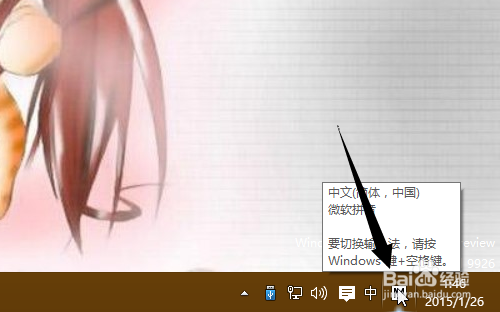
2、弹出菜单你可以看到当前的已在使用的输入法,点击【语言首选项】设置。
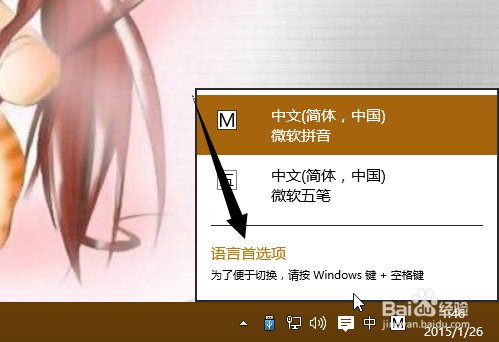
3、由于你现在只有一种语言布局,所以是不能直接删除的。因此解决方法是新增一个语言布局,点击上面的【添加】。
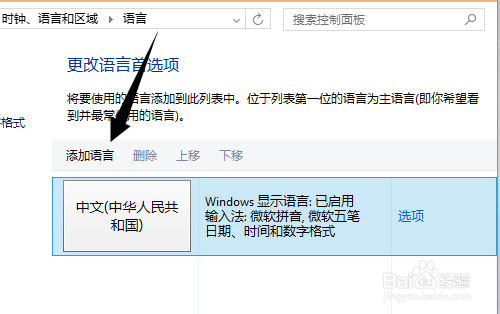
4、在选择语言的种类找到英语,也就是所谓的英文状态布局。
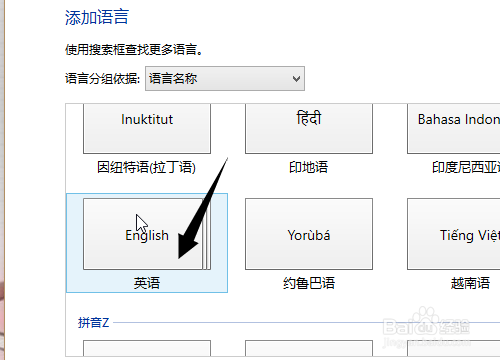
5、区域语言选择英语(美国),也就是平时所说的美式键盘。换了win10系统这些字眼都让人找不着了,头疼吧!

6、添加后新的输入法,你就可以把需要删除的输入法往下移了。
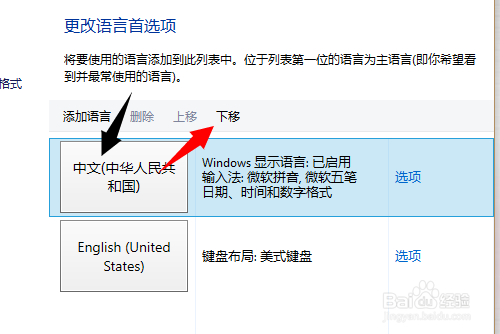
7、该输入法被下移后,是不是能够删除了?点击【删除】解决。
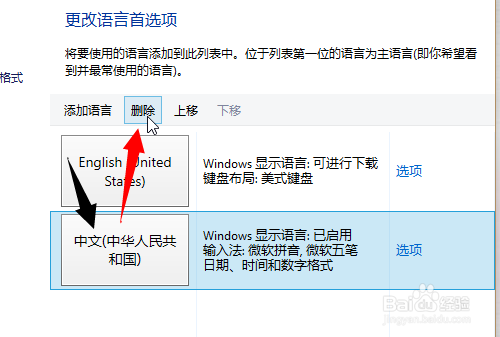
8、不过嘛,你现在只能输入英文,剩下的工作就是安装常用的输入法了。
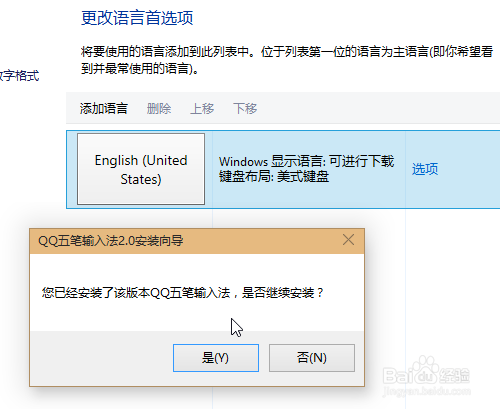
9、安装新的输入法,除了语言切换键更改为Win+空格,其他都应该习惯吧!
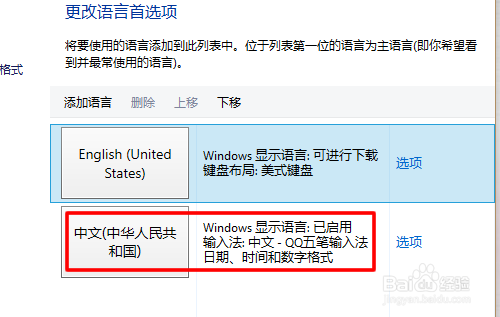
声明:本网站引用、摘录或转载内容仅供网站访问者交流或参考,不代表本站立场,如存在版权或非法内容,请联系站长删除,联系邮箱:site.kefu@qq.com。
阅读量:126
阅读量:107
阅读量:83
阅读量:24
阅读量:59